엑셀
엑셀 파일 보호, 엑셀 파일 잠그기
밍스케파
2023. 11. 19. 20:48
간혹 엑셀 파일을 열기를 시도했는데, 암호를 입력하라고 요구하는 경우가 있습니다.
이는 다른 사용자가 Excel 파일의 데이터에 액세스하지 못하도록 방지하기 위해 Excel 파일을 암호로 보호처리를 했기 때문입니다.
보안이 필요하여 암호를 넣어 엑셀 파일 보호하는 방법을 알려드릴께요.

1. [ 파일 > 정보 ] 를 선택

2. [ 통합 문서 보호 상자 ] 를 선택하고 암호 설정을 선택
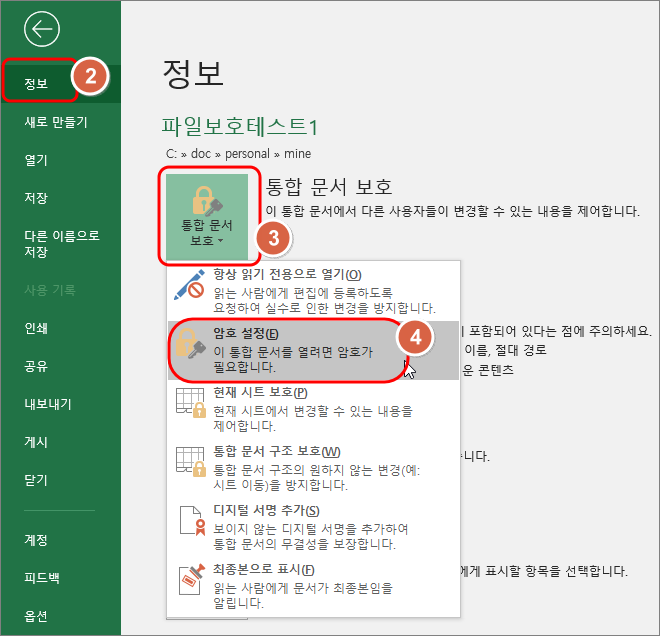
3. 암호 상자에 암호를 입력하고 확인을 선택
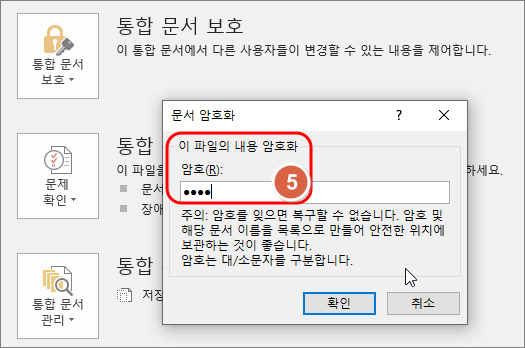
4. 암호 다시 입력 상자에 암호를 재입력하고 확인을 선택

암호를 설정하고 나니 보호된 문서라고 정보에 나오네요.

5. 암호화된 문서를 열어볼께요
[파일 - 열기 - 파일보호테스트.xlsx] 파일을 선택

6. 암호을 맞게 입력해야 파일이 열립니다.
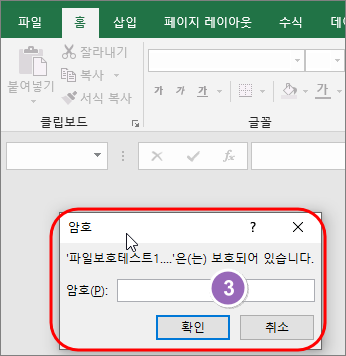
엑셀 파일 보호하는 수준이고, 여러개의 워크시트로 이루어진 통합문서에서 특정 워크시트만 보호 할 수도 있거등요?
내일은 엑셀 파일에서 특정 워크시트만 보호하는 방법을 알려드릴께요.
<주의할 점>
|
* 마이크로소프트 공식 사이트에 동영상도 있네요. 참고하세요.
끝!